播放動畫
您可以在攝影機上播放動畫。

A:THUMBNAIL (播放)按鈕
(播放)按鈕
- 開啟LCD面板。
- 按下THUMBNAIL
 (播放)按鈕。
(播放)按鈕。- 在數秒鐘後會出現THUMBNAIL畫面。
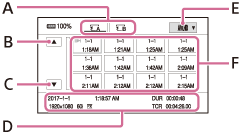
A:記憶卡
B:上一個
C:下一個
D:目前動畫資料
E:播放模式
F:動畫縮圖(按下DISPLAY按鈕可以開啟或關閉縮圖上的日期和時間顯示。)
- 在數秒鐘後會出現THUMBNAIL畫面。
- 輕觸您想播放的記憶卡。
 :記憶卡A
:記憶卡A :記憶卡B
:記憶卡B- 您也可以使用
 /
/ /
/ /
/ /SET按鈕選擇記憶卡。
/SET按鈕選擇記憶卡。
- 您也可以使用
- 輕觸播放模式,並選擇所需的動畫檔案格式。
- 顯示以所選檔案格式錄製的動畫。
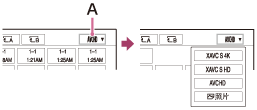
A:播放模式
- 顯示以所選檔案格式錄製的動畫。
- 輕觸兩次要播放的動畫縮圖。
- 您也可以使用
 /
/ /
/ /
/ /SET按鈕選擇要播放的動畫。
/SET按鈕選擇要播放的動畫。 - 輕觸一次縮圖將在LCD螢幕下部顯示動畫資訊。
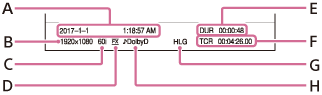
A:開始錄製日期與時間
B:清晰度
C:影格速度
D:錄製模式
E:持續時間
F:開始錄製的時間代碼(播放無時間代碼的記憶卡或包含時間代碼不受攝影機支援的記憶卡時,無法正確顯示時間代碼。)
G:HLG(Hybrid Log-Gamma)錄製(GAMMA設定為HLG錄製動畫時會出現。)
H:DOLBY DIGITAL錄製(以Dolby Digital格式錄製音訊時會出現。)
- 最近播放或錄製的動畫會出現
 。如果輕觸含有
。如果輕觸含有 的動畫,您可以從上次停止處繼續播放。
的動畫,您可以從上次停止處繼續播放。
- 您也可以使用
- 選擇的動畫開始播放。
- 播放期間
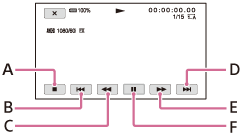
- 暫停期間
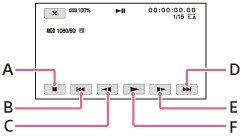
A:停止
B:上一個
C:快速倒轉(播放期間)/慢速倒轉(暫停期間)
D:下一個
E:快速前轉(播放期間)/慢速快轉(暫停期間)
F:播放/暫停
- 播放期間
調整音量
使用MENU按鈕-![]() (音頻設定)- [音量]調整音量。
(音頻設定)- [音量]調整音量。
返回錄製模式
按下THUMBNAIL (播放)按鈕。
(播放)按鈕。
注意
- 使用本攝影機錄製的動畫可能無法在本攝影機以外的裝置上正常播放。此外,在其他裝置上錄製的動畫可能無法在本攝影機上正常播放。
- 若要在攝影機以外的裝置上播放HDR動畫,您需要一部經過適當設定的HDR相容裝置。
以XAVC S錄製時,會記錄播放和顯示HDR動畫所需的中繼資料(附加資訊),例如色彩空間和迦瑪。如果要播放或顯示動畫的裝置支援這些中繼資料,會自動以適當的設定顯示動畫。如果裝置不支援這些中繼資料,您必須手動進行設定。
此外,使用攝影機進行的AVCHD錄製不支援錄製HDR中繼資料。為了正常播放/顯示HDR動畫,請手動進行設定或在編輯時新增中繼資料。
提示
- 從選擇的動畫開始播放到最後一個動畫時,會返回縮圖畫面。
- 在暫停期間輕觸
 /
/ 可開始慢速播放動畫。
可開始慢速播放動畫。 - 播放速度會根據您輕觸
 /
/ 的次數而加快。
的次數而加快。